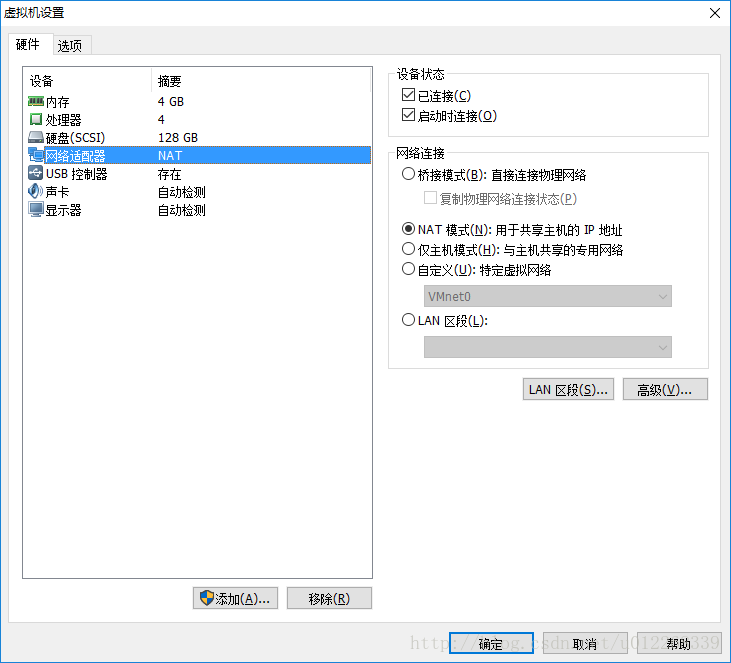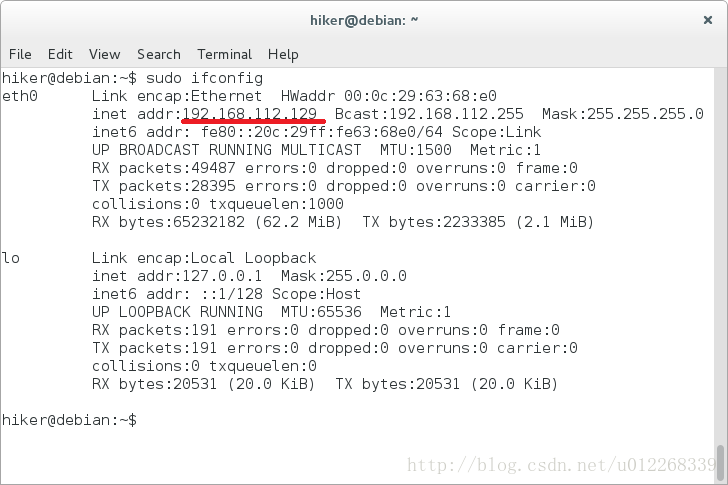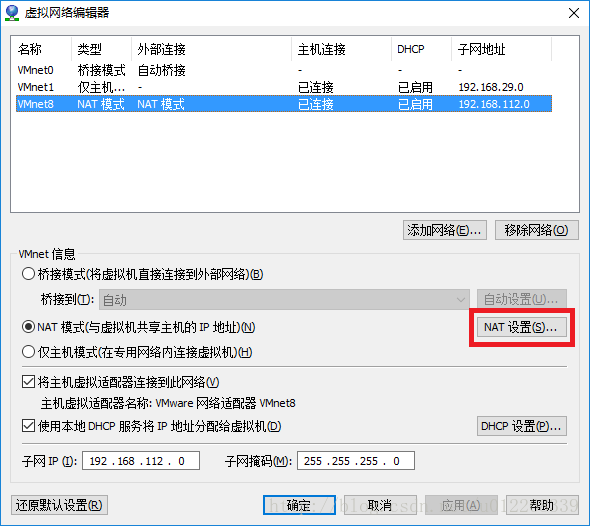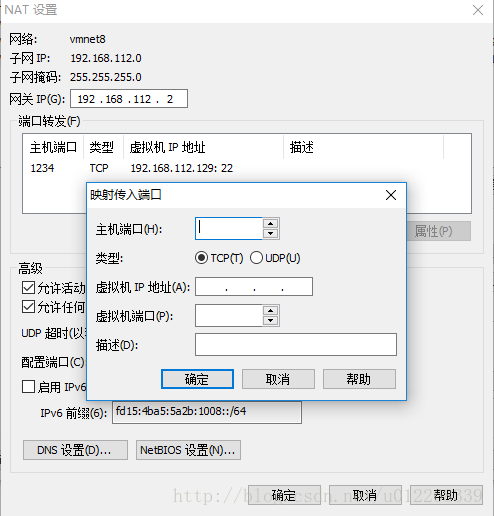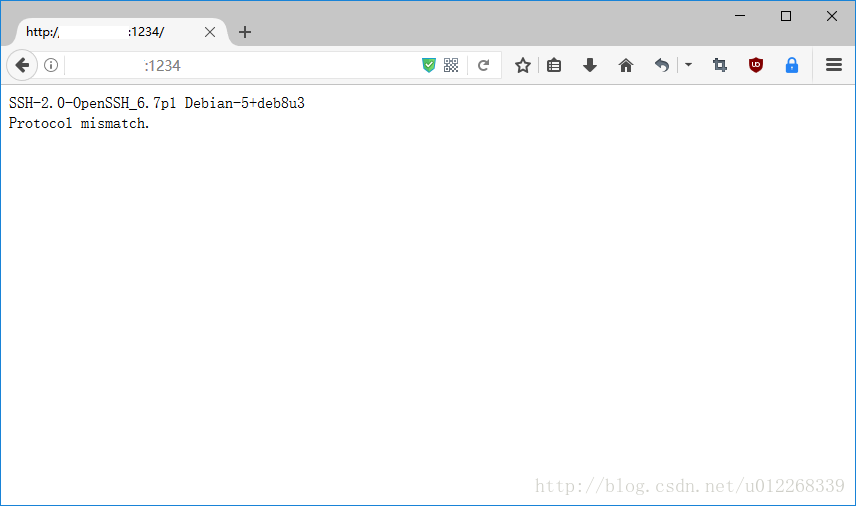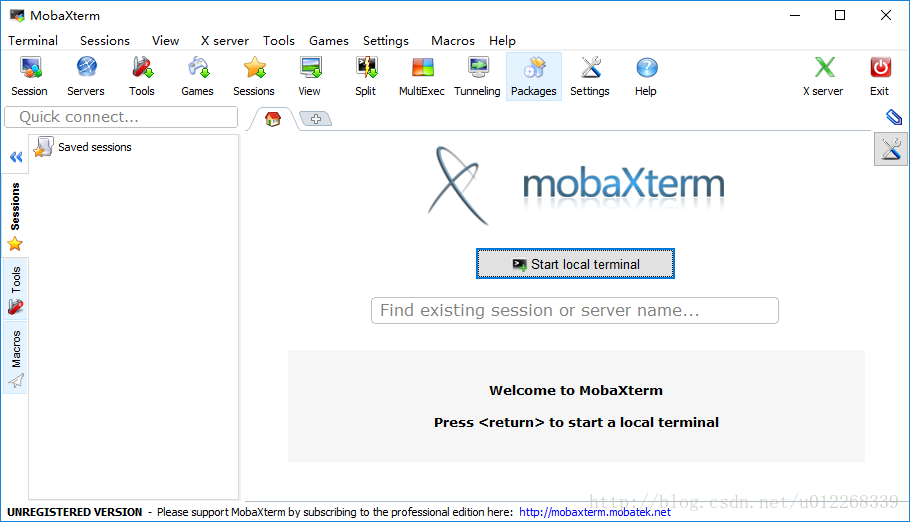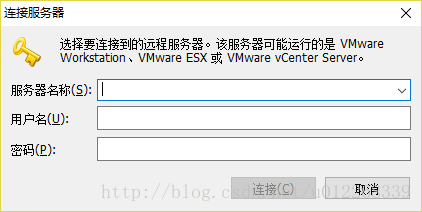局域网访问电脑中VMware虚拟机
场景
你在自己的台式机或笔记本中使用VMware Workstation搭建了一个虚拟机系统,如Debian、Fedora等Linux系统。现在你希望使用局域网中另一台电脑访问你电脑上的虚拟机系统,怎么办呢?
措施
这是需要使用VMware Workstation提供的NAT功能。
这里的VMware Workstation版本是最新的12.5(2017.03),推荐使用较新的软件。
具体步骤
1. 虚拟机网络配置为NAT
首先需要保证VMware Workstation中的虚拟机网络配置是NAT。
打开VMware Workstation,菜单栏中选择【虚拟机(M)】->【设置(D)】;
显示页面如下,保证网络适配器的网络连接模式是NAT。(一般默认的安装时就是NAT):
2. 查看虚拟机的IP
打开你的虚拟机系统,查看你的虚拟机系统的IP地址。这里是Debian系统为例,在终端(terminal)中输入:sudo ifconfig。(Debian系统中ifconfig需要管理员权限)
虚拟机系统的地址见红色下划线。
虚拟机IP查看
3. 修改NAT设置
打开VMware Workstation菜单栏的【编辑(E)】->【虚拟网络编辑器(N)…】。使用管理员权限,如下图:
点击红色区域的按钮【NAT设置】,显示如下图:
NAT设置
点击在端口转发的列表框下方的【添加(A)…】按钮,在弹出的框中框一次添加:
- 主机端口(推荐大于1024)
- 虚拟机IP地址(就是上面
ifconfig的查询结果) - 虚拟机端口(对于Linux系统,需要以SSH方式访问,则填写
22;如果做Web服务,推荐80;其他需求自己再设定) - 描述(可选)
最后,点击一系列【确定】,等待VMware Workstation生效。
测试
打开浏览器,输入本机的IP+刚才设定的主机端口,如10.15.88.88:1234;显示信息类似(应保证虚拟机系统安装了ssh服务器并启动中):
SSH-2.0-OpenSSH_6.7p1 Debian-5+deb8u3
Protocol mismatch.
如图所示:
浏览器检验(测试IP已抹除)
使用SSH登录
推荐使用MobaXterm Personal Edtion:
MobaXterm的界面
- 启动一个终端,输入命令行ssh -p port username@hostIP
- 或者选择菜单栏中的【Session】,在弹出框中选择【SSH】,配置【Remote Host】, 【Specify username】,【Port】。设立的IP是电脑的IP而不是虚拟机的IP,端口是前面NAT设置中的主机端口。用户名是虚拟机的用户名,之后的密码也是虚拟机中该用户的登录密码。
问题
SSH访问超时,无法连接
处理
首先,保证虚拟机系统是开机状态;
其次,关闭防火墙(专业网络和来宾或公用网络),尝试连接。
关闭防火墙并不妥,推荐在【Windows防火墙】的【高级设置】中添加入站规则,运行前面设置的TCP端口连接。
另一种选择(连接服务器)
如果另一台电脑也安装了VMware Workstation,那么你可以选择使用VMwarel连接服务器。
设置虚拟机为共享:
选择虚拟机【右键】->【管理】->【共享】
按步骤下一步。
连接:
菜单栏【文件】->【连接到服务器】
输入:
- 服务器名称:虚拟机所在物理主机的IP或域名
- 用户名:物理主机的用户名
- 密码:物理主机用户名对于的登录密码
VMware 连接到服务器
局域网访问电脑中VMware虚拟机的更多相关文章
- 手机访问电脑中部署的tomcat应用
手机访问电脑中部署的tomcat应用. 操作步骤: 第一种:有无线路由的情况. 1.建议局域通信. 操作如下:电脑,手机都自动连接到无线路由器中(无线路由不必非要联网). 2.启动电脑用的tomcat ...
- linux----------VMware如何链接局域网其它电脑上的虚拟机,选择桥接模式即可。仔细阅读虚拟机的三个连接方式
VMWare提供了三种工作模式,它们是bridged(桥接模式).NAT(网络地址转换模式)和host-only(主机模式).要想在网络管理和维护中合理应用它们,你就应该先了解一下这三种工作模式. ...
- Linux中VMware虚拟机增加磁盘空间的扩容操作
用VMwareware虚拟机安装的Red Hat Enterprise Linux系统剩余空间不足,造成软件无法正常安装.如果重新装一遍系统就需要重新配置好开发环境和软件的安装配置.通过上网搜集的资料 ...
- 电脑的文件怎么拷贝复制到VMware虚拟机
我们有时候想要在电脑和虚拟机之间复制粘贴文件,当然最笨的方法是用U盘进行复制转移,但是这样也太落伍了吧,那么我们怎么利用虚拟机自带的功能,然后将电脑的文件复制拷贝到VMware虚拟机中呢?有些朋友不太 ...
- 从VMware虚拟机安装到hadoop集群环境配置详细说明(第一期)
http://blog.csdn.net/whaoxysh/article/details/17755555 虚拟机安装 我安装的虚拟机版本是VMware Workstation 8.04,自己电脑上 ...
- VMware虚拟机 - 解决主机每次重启后 VMWare 都无法上网的问题
背景 每次重启自己电脑,重新打开 Vmware 虚拟机,再 ping 百度时,又显示无法 ping 通 但明明已经把 Vmware 的虚拟网卡重置了 那到底要如何解决呢? 解决方案 进入服务界面 将 ...
- VMware虚拟机配置内网电脑能访问
关键字:内网访问虚拟机.内网访问Linux虚拟机.虚拟机访问外部网络 1.vmware虚拟机网络设置为桥接模式 2.虚拟机配置iP地址,以linux系统为示例. 勾选自动连接,选择手动配置ip,然后配 ...
- 外网访问Vmware虚拟机中的某个服务(如http)
如果主机是windowx NAT中隐藏的端口映射,说明一下环境,利用当然是VMnet8网络连接,在虚拟机中架设linux WEB服务器利用WEB默认80端口,IP为192.168.11.10,真实主机 ...
- VMware虚拟机中的CentOS7安装Nginx后本机无法访问的解决办法
VMware虚拟机中的CentOS7安装Nginx后本机无法访问的解决办法 在linux上安装nginx 请参考:Linux Centos7 安装 nginx 在虚拟机centos7上安装nginx之 ...
随机推荐
- Django操作cookie实例
cookie项目文件: templates模板: login.html {% load static %} <!DOCTYPE html> <html lang="en& ...
- jQuery中prevAll得到的DOM元素顺序问题
学习笔记,记录下学习中遇到的问题. 使用jQuery中的prevAll可以查找当前元素之前所有的同辈元素,但是却存在一个问题:得到的同辈元素的为正常顺序的反方向. 举个例子: <!doctype ...
- 在DAO的查询操作里,数据库查询到记录,sql语句也成功执行,但是返回的对象是null
在这里 如果改成User user=null; 后面 对user对象的赋值是会失败的. 原因: 要赋值的话,一定要有对象,要new一下给对象分配空间然后再给对象赋值.
- 21-8 数据检索2 top和distinct
--distinct关键字,根据已经查询出的结果然后去除重复 select distinct * from TblStudent --Top(一般会配合order by一起使用) ---------- ...
- 人工智能中小样本问题相关的系列模型演变及学习笔记(二):生成对抗网络 GAN
[说在前面]本人博客新手一枚,象牙塔的老白,职业场的小白.以下内容仅为个人见解,欢迎批评指正,不喜勿喷![握手][握手] [再啰嗦一下]本文衔接上一个随笔:人工智能中小样本问题相关的系列模型演变及学习 ...
- Jmeter(四) - 从入门到精通 - 创建网络测试计划(详解教程)
1.简介 在本节中,您将学习如何创建基本的 测试计划来测试网站.您将创建五个用户,这些用户将请求发送到JMeter网站上的两个页面.另外,您将告诉用户两次运行测试.因此,请求总数为(5个用户)x(2个 ...
- node_modules内容太大导致webstrom非常卡
选中一个文件夹,例如node_modules,点击右键->mark directory as ->excluded,这样就可以把这个文件标记并排除出来,使webstorm不会扫描这个文件下 ...
- 关于react中antd design pro下面src/models
1.src/models 在 Ant Design Pro 中,一个完整的前端 UI 交互到服务端处理流程是这样的: 1.UI 组件交互操作: 2.调用 model 的 effect: 3.调用统一管 ...
- Spring Cloud 系列之 Apollo 配置中心(一)
背景 随着程序功能的日益复杂,程序的配置日益增多:各种功能的开关.参数的配置.服务器的地址等等. 对程序配置的期望值也越来越高:配置修改后实时生效,灰度发布,分环境.分集群管理配置,完善的权限.审核机 ...
- Java实现蓝桥杯十六进制转八进制
基础练习 十六进制转八进制 时间限制:1.0s 内存限制:512.0MB 提交此题 锦囊1 锦囊2 问题描述 给定n个十六进制正整数,输出它们对应的八进制数. 输入格式 输入的第一行为一个正整数n ( ...